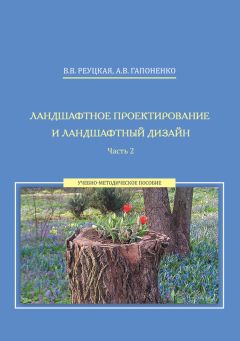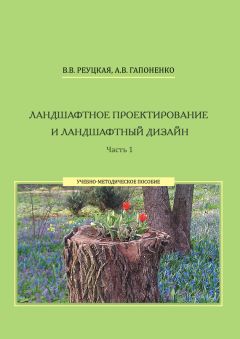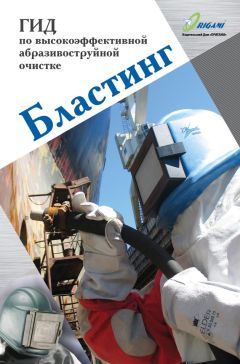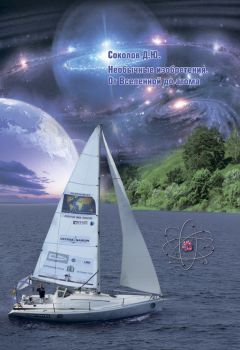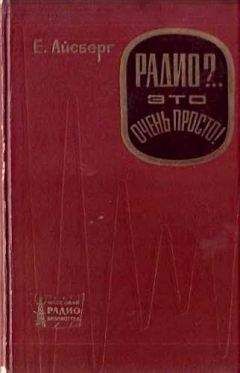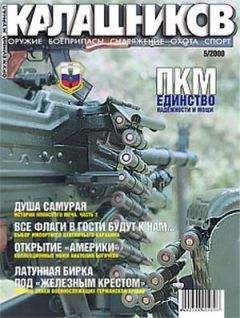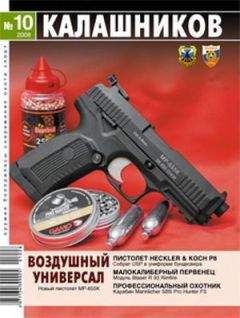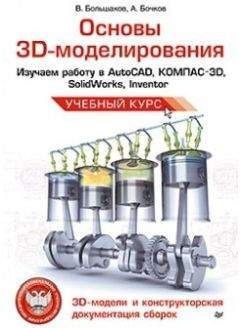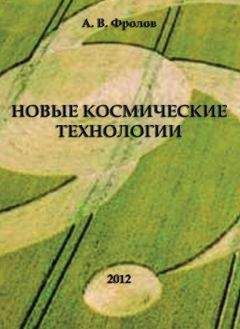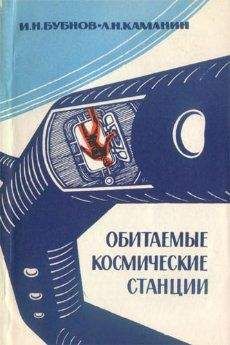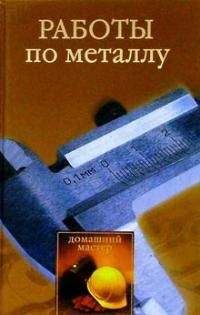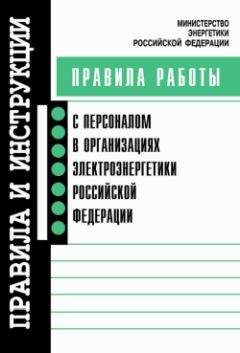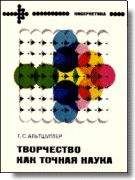Дмитрий Зиновьев - Проектирование в Autodesk Inventor
Все авторские права соблюдены. Напишите нам, если Вы не согласны.
Описание книги "Проектирование в Autodesk Inventor"
Описание и краткое содержание "Проектирование в Autodesk Inventor" читать бесплатно онлайн.
Эта книга рассчитана как на людей, которые только начинают осваивать трехмерное проектирование, так и на опытных инженеров, желающих улучшить свои навыки благодаря советам профессионалов. Благодаря данной книге Вы в кратчайшие сроки освоите принципы работы в программе Autodesk Inventor, сможете создавать свои 3D-модели высокой сложности.
Трехмерное проектирование облегчает создание сложных конструкций благодаря максимальной наглядности процесса и позволяет найти общий язык между конструктором и заказчиком.
При оформлении чертежа в AutoCAD как часто Вы переключаетесь между слоями? Какое количество заготовленных блоков используете для обозначения разрезов, выносок, сварки и прочего?
Теперь можно забыть и об этом! В Autodesk Inventor все аннотации сгруппированы на удобных панелях, а все типы линий группируются на соответствующих слоях. Это намного ускоряет и оформление чертежа.
Бывало ли у Вас такое, что необходимо внести изменения в конструкцию механизма? И даже небольшое изменение влекло за собой исправления на многих связанных с ним чертежах.
В Autodesk Inventor при внесении изменений в 3D модель, соответствующие чертежи изменяются, и Вы не тратите время на их корректировку.
При первом запуске новой программы всегда возникает вопрос: с чего начать? Важно с самого начала пойти по правильному пути и избежать последующих ошибок.
Благодаря данной книге вы поймете с чего начинать проектирование и как создавать детали и сборки наиболее быстрым и правильным способом.
Конечно, создавать 3D модель можно несколькими способами, но правильным будет только тот, на который Вы потратите меньше времени.
Эта книга рассчитана как на людей, которые только начинают осваивать трехмерное проектирование, так и для опытных инженеров, желающих улучшить свои навыки благодаря советам профессионалов.
Благодаря данной книге Вы в кратчайшие сроки освоите принципы работы в программе Autodesk Inventor, сможете создавать свои 3D модели высокой сложности.
Итак, если Вы хотите научиться 3D проектированию, выполнять свою работу качественно и в кратчайшие сроки, быть конкурентоспособным на современном рынке труда, то данная книга – для Вас!
Обзор интерфейса и настройка программы
Программа Autodesk Inventor представляет собой параметрическую систему трехмерного проектирования, предназначенную для создания 3d модели, ее анализа и создания двухмерных чертежей.
Вы можете спросить: «Зачем нам создавать 3d модель, если конечная цель – 2d чертеж?». Ответ Вам могут дать опытные пользователи.
Дело в том, что для создания 3d модели и всех необходимы х проекций и разрезов изделия требуется почти в три раза меньше времени, чем при черчении традиционным способом, в разы снижается вероятность совершить ошибку. К тому же Inventor позволяет совершать расчет изделия и отдельных его элементов на прочность, выполнять подбор наиболее подходящих материалов, визуализацию работы изделия и многое другое.
Итак, рассмотрим интерфейс программы Autodesk Inventor.
Основным рабочим пространством является лента:
Она по умолчанию отображается в верхней части окна. Функции ленты отображаются при открытии и создании какого-либо файла.
Нажмем «Открыть файл» и в появившемся окне выберем стандартный файл проекта:
Откроем файл сборки. После открытия файла становятся доступными функции ленты для данного типа файлов. Они отличаются для деталей сборок и чертежей.
Лента представляет собой палитру инструментов, на которой отображаются кнопки и элементы управления, используемые при работе с бета-чертежами, для 3d моделирования, просмотра и визуализации.
Лента состоит из набора панелей, размещенных на вкладках. Вкладки имеют название, соответствующее их назначению. На некоторых панелях ленты имеются стрелки раскрывающихся меню. Наличие стрелки раскрывающегося меню показывает, что имеются дополнительные команды, относящиеся к данной панели. Доступ к этим командам можно получить, нажав на стрелку.
На ленте могут быть отображены не все панели. Для того чтобы показать скрытую панель, нужно перевести курсор на свободное место ленты и нажать на правую кнопку мыши и выбрать «Показать панели»:
Чтобы показать скрытую панель, ставим галочку возле имени панели.
Для многих команд ленты имеются расширенные подсказки, которые отображают информацию о взаимодействии команд. Изначально отображаются имя и краткое описание команды. Если курсор мыши удержать над командой, то подсказка расширяется и отображается дополнительная информация.
Некоторые подсказки являются пронумерованными. Также в скобках возле имени команды указана «горячая» клавиша для этой команды, т.е. не обязательно переключаться по ленте в поисках нужной команды. Достаточно запомнить «горячую» клавишу для этой команды. Например, если нажать клавишу «Р», откроется окно для вставки малого компонента.
Если у Вас отключены подсказки, их можно включить. Заходим в «Параметры» и на вкладке «Общие» осуществляется управление подсказками:
Основными элементами навигации являются «Видовой куб» и «Панель навигации», которые по умолчанию находятся в правом верхнем углу:
Для приближения или удаления, применяется колесо мыши.
«Куб» служит для переключения между стандартными и изометрическими видами модели. При наведении курсора на «Куб», он становится активным. Переключение между видами осуществляется путем нажатия стрелок или нажатием на соответствующие стрелки «Куба». Поворот вида на 90° осуществляется путем нажатия стрелок в верхнем углу «Куба». В контекстном меню «Куба» можно построить «Куб». Можно выбрать его положение, размер и другие настройки.
«Панель управления»:
Основная функция: «Панорамировать» – перемещение вида в любом направлении и плоскости. Функцию «Панорамировать» можно также вызывать нажатием на колесо мыши.
Следующая функция: «Показать все». Как понятно из названия, размещает на экране все видимые объекты.
Следующая функция: «Свободная орбита». Это вращение объекта вокруг оси экрана или центра с помощью курсора. Для выбора оси вращения, нужно подвести курсор к соответствующему отрезку оси, для свободного вращения удерживаем левую клавишу мыши. Положение курсора определяет центр вращения.
Конец ознакомительного фрагмента.
Текст предоставлен ООО «ЛитРес».
Прочитайте эту книгу целиком, купив полную легальную версию на ЛитРес.
Безопасно оплатить книгу можно банковской картой Visa, MasterCard, Maestro, со счета мобильного телефона, с платежного терминала, в салоне МТС или Связной, через PayPal, WebMoney, Яндекс.Деньги, QIWI Кошелек, бонусными картами или другим удобным Вам способом.
Подписывайтесь на наши страницы в социальных сетях.
Будьте в курсе последних книжных новинок, комментируйте, обсуждайте. Мы ждём Вас!
Похожие книги на "Проектирование в Autodesk Inventor"
Книги похожие на "Проектирование в Autodesk Inventor" читать онлайн или скачать бесплатно полные версии.
Мы рекомендуем Вам зарегистрироваться либо войти на сайт под своим именем.
Отзывы о "Дмитрий Зиновьев - Проектирование в Autodesk Inventor"
Отзывы читателей о книге "Проектирование в Autodesk Inventor", комментарии и мнения людей о произведении.